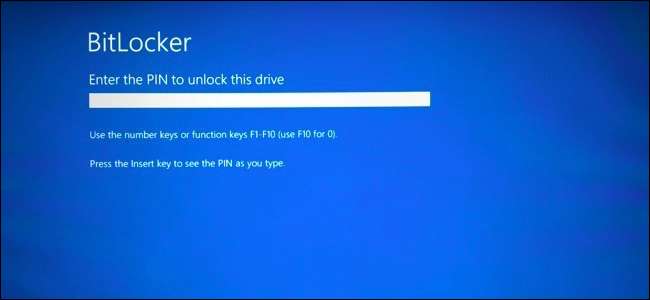
אם אתה להצפין את כונן המערכת של Windows עם BitLocker , אתה יכול להוסיף PIN ליתר ביטחון. יהיה עליך להזין את ה- PIN בכל פעם שתפעיל את המחשב, לפני ש- Windows בכלל יתחיל. זה נפרד מא קוד כניסה , אותו אתה מזין לאחר אתחול Windows.
קָשׁוּר: כיצד להשתמש במפתח USB לפתיחת מחשב מוצפן BitLocker
PIN לפני האתחול מונע את טעינת מפתח ההצפנה אוטומטית לזכרון המערכת במהלך תהליך האתחול, המגן מפני התקפות גישה ישירה לזיכרון (DMA) על מערכות עם חומרה הפגיעה אליהן. התיעוד של מיקרוסופט מסביר זאת ביתר פירוט.
שלב ראשון: הפעל את BitLocker (אם עדיין לא עשית זאת)

קָשׁוּר: כיצד להגדיר הצפנת BitLocker בחלונות
זוהי תכונה של BitLocker, כך שעליך להשתמש בהצפנת BitLocker כדי להגדיר PIN לפני האתחול. זה זמין רק במהדורות Professional ו- Enterprise של Windows. לפני שתוכל להגדיר קוד PIN, עליך הפעל את BitLocker עבור כונן המערכת שלך .
שים לב שאם אתה יוצא מגדרך אפשר BitLocker במחשב ללא TPM , תתבקש ליצור סיסמת הפעלה המשמשת במקום ה- TPM. השלבים שלהלן נחוצים רק בעת הפעלת BitLocker במחשבים עם TPM, אשר לרוב המחשבים המודרניים יש .
אם יש לך גרסת Home של Windows, לא תוכל להשתמש ב- BitLocker. יכול להיות שיש לך את הצפנת מכשיר במקום זאת, אבל זה עובד אחרת מ- BitLocker ולא מאפשר לך לספק מפתח אתחול.
שלב שני: הפעל את ה- PIN להפעלה בעורך המדיניות הקבוצתית
לאחר שתפעיל את BitLocker, תצטרך לחרוג מהדרך כדי להפעיל איתו PIN. לשם כך יש לשנות את הגדרות המדיניות הקבוצתית. כדי לפתוח את עורך המדיניות הקבוצתית, לחץ על Windows + R, הקלד "gpedit.msc" בתיבת הדו-שיח הפעלה ולחץ על Enter.
עבור לתצורת מחשב> תבניות ניהול> רכיבי Windows> הצפנת כונן BitLocker> כונני מערכת הפעלה בחלון המדיניות הקבוצתית.
לחץ פעמיים על האפשרות "דרוש אימות נוסף בעת ההפעלה" בחלונית הימנית.

בחר "מופעל" בחלק העליון של החלון כאן. לאחר מכן, לחץ על התיבה תחת "הגדר את קוד ההפעלה של TPM" ובחר באפשרות "דרוש PIN אתחול עם TPM". לחץ על "אישור" כדי לשמור את השינויים שלך.
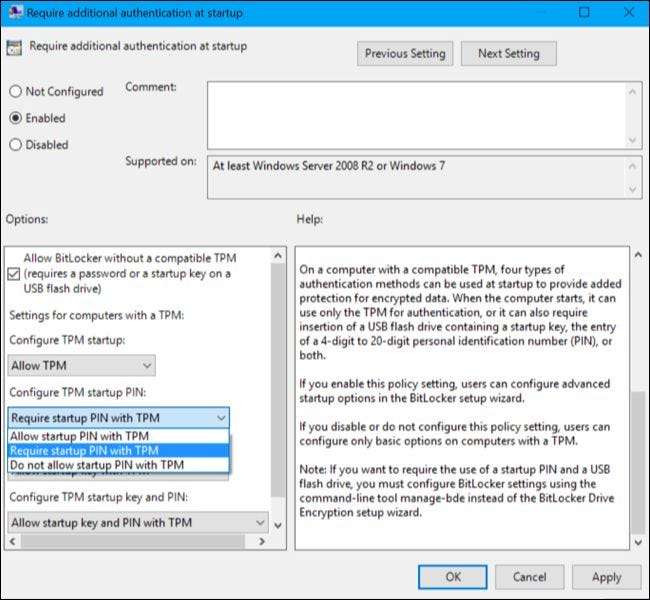
שלב שלישי: הוסף PIN לכונן שלך
כעת אתה יכול להשתמש ב-
לנהל- bde
פקודה להוסיף את ה- PIN לכונן המוצפן שלך באמצעות BitLocker.
לשם כך, פתח חלון שורת פקודה כמנהל. ב- Windows 10 או 8, לחץ לחיצה ימנית על לחצן התחל ובחר "שורת פקודה (מנהל מערכת)". ב- Windows 7, מצא את קיצור הדרך "שורת הפקודה" בתפריט התחל, לחץ עליו לחיצה ימנית ובחר "הפעל כמנהל"
הפעל את הפקודה הבאה. הפקודה שלהלן עובדת בכונן C: שלך, כך שאם אתה רוצה לדרוש מפתח הפעלה עבור כונן אחר, הזן את אות הכונן שלו במקום
ג:
.
manage-bde -protectors -add c: -TPMAndPIN
תתבקש להזין כאן את ה- PIN שלך. בפעם הבאה שתאתחל, תתבקש להזין קוד PIN זה.
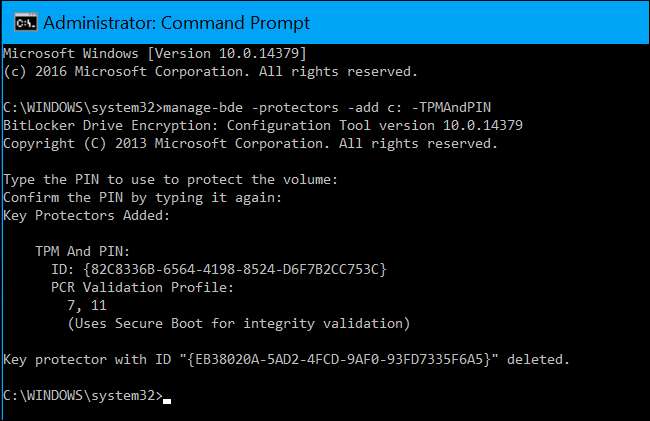
כדי לבדוק פעמיים אם מגן ה- TPMAndPIN נוסף, אתה יכול להפעיל את הפקודה הבאה:
לנהל- bde -status
(מגן המקשים "סיסמה מספרית" המוצג כאן הוא מפתח השחזור שלך).
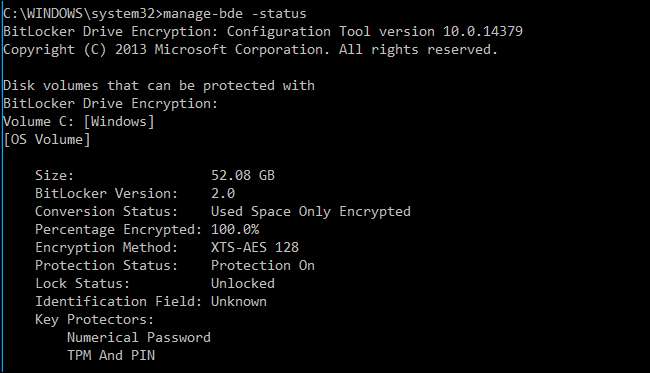
כיצד לשנות את ה- PIN של BitLocker
כדי לשנות את ה- PIN בעתיד, פתח חלון שורת פקודה כמנהל והפעל את הפקודה הבאה:
manage-bde -changepin c:
יהיה עליך להקליד ולאשר את ה- PIN החדש שלך לפני שתמשיך.

כיצד להסיר את דרישת ה- PIN
אם תשנה את דעתך ותרצה להפסיק להשתמש ב- PIN מאוחר יותר, תוכל לבטל את השינוי הזה.
ראשית, תצטרך לעבור לחלון המדיניות הקבוצתית ולשנות את האפשרות חזרה ל "אפשר PIN הפעלה באמצעות TPM". אינך יכול להשאיר את האפשרות מוגדרת כ- "דרוש PIN אתחול באמצעות TPM", או ש- Windows לא יאפשר לך להסיר את ה- PIN.
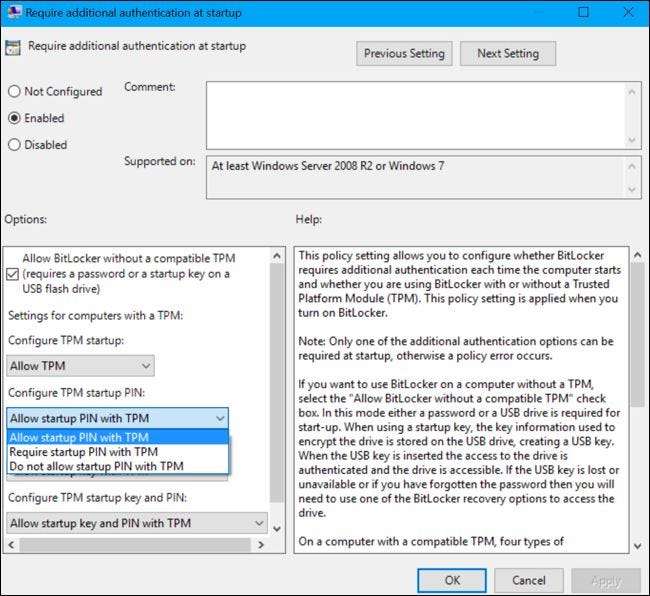
לאחר מכן, פתח חלון שורת פקודה כמנהל והפעל את הפקודה הבאה:
manage-bde -protectors -add c: -TPM
זה יחליף את דרישת "TPMandPIN" בדרישה "TPM", ומחיקת ה- PIN. כונן BitLocker שלך ייפתח אוטומטית באמצעות ה- TPM של המחשב שלך בעת האתחול.

כדי לבדוק שההשלמה הושלמה בהצלחה, הפעל שוב את פקודת המצב:
manage-bde -status c:

אם תשכח את קוד ה- PIN, תצטרך לספק את קוד השחזור של BitLocker שהיית צריך לשמור במקום בטוח כאשר הפעלת את BitLocker עבור כונן המערכת שלך.







